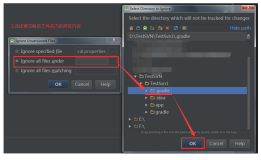MyEclipse中的SVN操作手册
1.导入项目
点击工具栏上的【File-Import】,进入下图
(如果你的对话框中没有SVN这一条目,可能是因为你没有安装SVN插件,请安装完成后,在看这篇博客)
点击Next进入下图
点击Next进入下图,输入你SVN服务器的IP地址,包括端口号和文件夹等完整路径
点击Next进入下图
输入用户名/密码,即可成功导入。
导入完成后,出现如下图所示界面
转载请注明出处:http://blog.sina.com.cn/s/blog_8a3d83320100zhmp.html
2.更新(更新到最新版本)
如何保证你的项目和服务器上的代码等一致,这就需要更新操作了。
在你的项目上点击鼠标右键,按下图所示路径,点击【Update to HEAD】,即可同步更新你的项目了。
<注意: 在你点击更新后,你在本地更改了的文件一般是不会被老版本所覆盖的>
3.锁(对要修改的文件加锁,防止文件冲突)
按下所示,对你将要变更的文件加锁,这样别人就不能提交你加锁了的文件,那么就不会照成文件的冲突

4.提交(项目修改后的提交)
1) 如果你在本地对文件进行了修改,那么该文件的图标就会被打上"*"
2) 如果你在本地添加了新文件,那么该文件的图标会被打上"?";
该文件的上层节点图标会被打上"*";
3)……
如下图所示的样式
当你想提交你更改了的项目,则在需要提交的文件上,点击鼠标右键,按下图所示路径,点击【Commit】,

<注,不仅可以只在你更改了的文件上进行提交,你也可以在你更改的文件的上层节点上进行提交>
填写一些备注信息,来管理的你的版本信息
5.解锁
当你对文件的操作完成后,要释放该文件,此时就要对文件进行解锁了。
在需要解锁的文件上,点击鼠标右键,按下图所示路径,点击【Unlock】,
转载请注明出处:http://blog.sina.com.cn/s/blog_8a3d83320100zhmp.html
6.查看历史修改
如果你想观察某个文件的修改历史,可以在文件上,点击鼠标右键,按下图所示路径,点击【Local History】,查看文件的版本信息。
会出现该文件的历史修改信息,你可以根据系统提供的文件提交时间,找到你需要的信息。
7.文件还原
当你需要对你的修改进行还原时,点击鼠标右键,按下图所示路径,点击【Local History】,查看文件的版本信息的对比。
双击时间查看需要回复的历史记录
转载请注明出处:http://blog.sina.com.cn/s/blog_8a3d83320100zhmp.html
———————————————————问题解决——————————————————————
<文件冲突>
1. 什么是文件冲突
当两个或更多开发人员对同一个文件的某几行做了修改,就会产生冲突。
场景:
A和B同时更新了项目,然后
A修改了JSP文件后进行
1)更新
2)提交

B也修改此JSP文件
然后B在A提交成功后,进行更新,就会产生下图效果 这就是冲突效果。
2.文件冲突解决办法
1) 把其中一个人改的删除,如下图所示。
2) 解决冲突后进行提交。
3)提交完成,如下图所示。
3.怎么避开文件冲突
修改文件以前一定要对文件进行锁定!
转载请注明出处:http://blog.sina.com.cn/s/blog_8a3d83320100zhmp.html